Ogranicz edycję do zabezpieczonego dokumentu programu Word 2010

Ochrona ważnych dokumentów przed dostępem z zewnątrz byłaby niezwykle korzystna. Czasami podczas pisania dokumentu pojawia się paląca potrzeba…
Excel 2010 zawiera funkcję, która ułatwia użytkownikom osadzanie i łączenie różnych obiektów. OLE (Object Linking and Embedding) to technika umożliwiająca wstawianie danych z jednej aplikacji do drugiej i odpowiednią aktualizację danych. W ten sposób, używając i łącząc obiekt jednej aplikacji, możemy utworzyć zaktualizowaną kopię.
Aby rozpocząć łączenie i osadzanie obiektów, uruchom program Excel 2010 i utwórz lub otwórz istniejący arkusz danych.
Dla celów ilustracyjnych na poniższym zrzucie ekranu pokazano arkusz danych dotyczących ucznia.
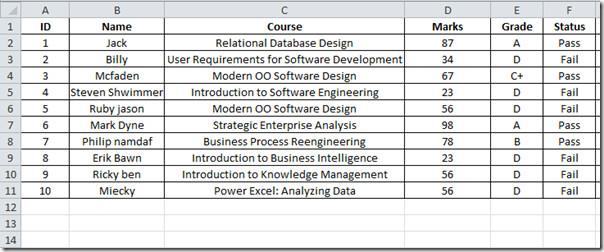
Chcemy osadzić konkretny fragment arkusza danych w programie Microsoft Word, aby aktualizować go na podstawie powyższego arkusza danych programu Excel. Teraz skopiujmy ten fragment arkusza danych.
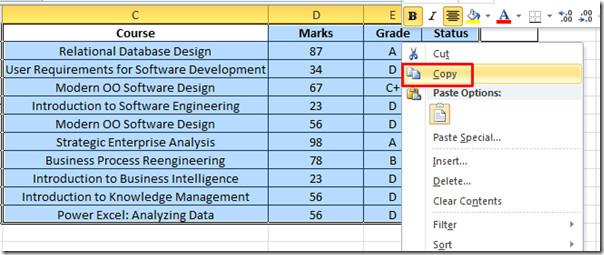
Otwórz program Word 2010, przejdź do sekcji Narzędzia główne, kliknij przycisk rozwijany Wklej i kliknij Wklej specjalnie.
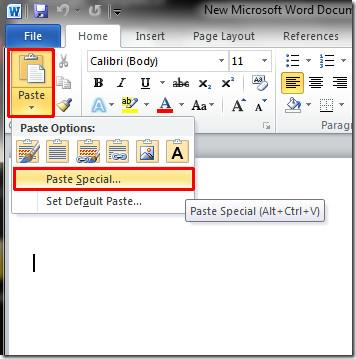
Teraz kliknij „Wklej link” i wybierz z listy „ Obiekt arkusza kalkulacyjnego Excela” . Kliknij „OK” , aby kontynuować.
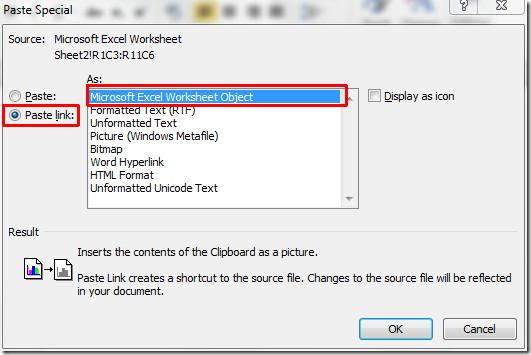
Zobaczysz, że wybrany fragment arkusza danych został wklejony do programu Word.
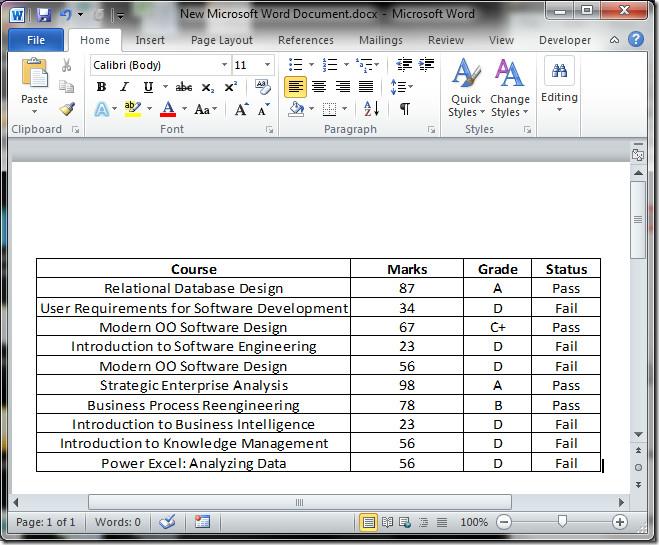
Teraz otwórz program Excel i zmień dane w tabeli Marks , porównaj je z danymi w tabeli w programie Word. Zmiany zostaną natychmiast uwzględnione w dokumencie programu Word.
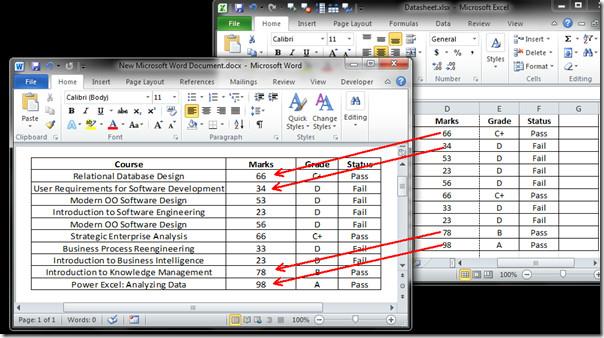
Ochrona ważnych dokumentów przed dostępem z zewnątrz byłaby niezwykle korzystna. Czasami podczas pisania dokumentu pojawia się paląca potrzeba…
Jedną z zalet systemu zarządzania relacyjnymi bazami danych, takiego jak Access 2010, jest łatwe konfigurowanie tabel i relacji z ograniczeniami, aby
W programie MS Access funkcja IIF zwraca jedną wartość, jeśli określony warunek ma wartość PRAWDA, lub inną wartość, jeśli ma wartość FAŁSZ. Funkcja IIF
Wykresy i grafy to doskonały sposób na prezentację danych. Program Microsoft Excel 2010 oferuje niemal każdy typ wykresu i ułatwia jego rysowanie, dzięki czemu
Odstępy są bardzo ważne podczas tworzenia dokumentów, ponieważ wpływają na ich wygląd i prezentację. Możesz je łatwo zwiększyć lub zmniejszyć.
Aplikacje pakietu Microsoft Office zapewniają najłatwiejszy sposób dostosowywania wstążki, kart i paska narzędzi Szybki dostęp, ale co zrobić, gdy trzeba zainstalować nową kopię?
Wykonywanie różnych operacji w programie Access nie jest takie proste, ponieważ RDBMS (system zarządzania relacyjnymi bazami danych) wymaga określonej składni i ograniczeń
Prawie każdy dokument zawiera informacje takie jak: ukryty tekst, informacje o obiekcie, dane osobowe (informacje identyfikujące: nazwisko autora) i inne
Wykresy to jedna z najważniejszych funkcji programu Excel, ale czasami trzeba ich używać w inny sposób. Spróbujemy stworzyć histogram porównawczy.
Zwykle przechowujemy dane w wielu arkuszach kalkulacyjnych, aby sprawdzać dane dla każdego wystąpienia i przeglądać je indywidualnie, ale byłoby wspaniale połączyć wszystkie




![Eksport/import ustawień wstążki i paska narzędzi szybkiego dostępu [Office 2010] Eksport/import ustawień wstążki i paska narzędzi szybkiego dostępu [Office 2010]](https://tips.webtech360.com/resources8/r252/image-8447-0829093801831.jpg)



